ポイントツーポイント ワイヤレス メッシュ ネットワークでのイーサネット ブリッジングの設定例
内容
概要
このドキュメントでは、アウトドア ワイヤレス メッシュ ネットワークにイーサネット ブリッジングを設定する方法の簡単な設定例を示します。このドキュメントでは、アウトドア ワイヤレス メッシュ アクセス ポイント(AP)間のポイントツーポイント イーサネット ブリッジングについて説明します。
前提条件
-
Wireless LAN Controller(WLC)は、基本動作用に設定されています。
-
WLC はレイヤ 3 モードで設定されています。
-
WLC 用のスイッチが設定されています。
要件
この設定を行う前に、次の要件が満たされていることを確認します。
-
Lightweight アクセス ポイント(LAP)および Cisco WLC の設定に関する基礎知識
-
Basic Knowledge ワイヤレス メッシュ ネットワーク ソリューションに関する基礎知識
-
Lightweight AP Protocol(LWAPP)に関する基本的な知識
-
Cisco スイッチの設定に関する基本的な知識
使用するコンポーネント
このドキュメントの情報は、次のソフトウェアとハードウェアのバージョンに基づいています。
-
ファームウェア 4.0.217.0 が稼働している Cisco 2000 シリーズ WLC
-
2 基の Cisco Aironet 1510 シリーズ LAP
-
Cisco レイヤ 2 スイッチ
このドキュメントの情報は、特定のラボ環境にあるデバイスに基づいて作成されました。このドキュメントで使用するすべてのデバイスは、初期(デフォルト)設定の状態から起動しています。対象のネットワークが実稼働中である場合には、どのようなコマンドについても、その潜在的な影響について確実に理解しておく必要があります。
表記法
ドキュメント表記の詳細については、『シスコ テクニカル ティップスの表記法』を参照してください。
背景説明
Cisco Unified Wireless Network ソリューションの一部であるメッシュ ネットワーキング ソリューションにより、複数の Cisco Aironet Lightweight メッシュ アクセス ポイント(以降「メッシュ アクセス ポイント」と表記)が 1 つ以上のワイヤレス ホップ経由で相互に通信し、複数の LAN に接続したり、802.11b 無線カバレッジを拡張したりすることができます。Cisco メッシュ アクセス ポイントは、メッシュ ネットワーキング ソリューションに導入されている任意の Cisco Wireless LAN Controller から設定、モニタ、および操作します。
サポートされているメッシュ ネットワーキング ソリューション導入は、次の 3 種類の一般タイプのいずれかです。
-
ポイントツーポイント導入
-
ポイントツーマルチポイント導入
-
メッシュ導入
このドキュメントでは、ポイントツーポイント メッシュ導入およびイーサネット ブリッジングを同じネットワークに設定する方法を集中的に説明します。ポイントツーポイント メッシュ導入では、メッシュ アクセス ポイントによってワイヤレス アクセスおよびワイヤレス クライアントへのバックホールを実現し、1 つの LAN とリモート イーサネット デバイスまたは別のイーサネット LAN での終了の間のブリッジングを同時にサポートできます。
この各導入タイプの詳細については、『メッシュ ネットワーキング ソリューション導入』を参照してください。
Cisco Aironet 1510 シリーズ Lightweight 屋外メッシュ AP は、ワイヤレス クライアントのアクセスとポイントツーポイントのブリッジング、ポイントツーマルチポイントのブリッジング、およびポイントツーマルチポイントのメッシュ型ワイヤレス接続用に設計されたワイヤレス デバイスです。屋外アクセス ポイントは、壁または突出部分、ルーフトップ ポール、または街灯のポールに設置可能な独立型の装置です。
Cisco Aironet 1510 リモート エッジ Lightweight アクセス ポイントおよび Cisco Aironet 1500 シリーズ Lightweight アウトドア アクセス ポイントは、次のいずれかの役割で操作できます。
-
Roof-top Access Point(RAP; ルーフトップ アクセス ポイント)
-
ポールトップ アクセス ポイント(PAP)とも呼ばれるメッシュ アクセス ポイント(MAP)
RAP は、Cisco Wireless LAN Controller に有線接続されています。RAP はバックホール ワイヤレス インターフェイスを使用して、付近の MAP と通信します。RAP は、すべてのブリッジングまたはメッシュ ネットワークに対する親ノードであり、ブリッジまたはメッシュ ネットワークを有線ネットワークに接続します。したがって、すべてのブリッジ型またはメッシュのネットワーク セグメントに対して RAP は 1 つだけ存在できます。
MAP は、Cisco Wireless LAN Controller に有線接続されていません。このような MAP は完全なワイヤレス化が可能であるため、他の MAP や RAP と通信するクライアントのサポートにも、周辺デバイスや有線ネットワークへの接続にも使用できます。デフォルトでは、セキュリティ上の理由によりイーサネット ポートがディセーブルになっていますが、PAP 用にはイネーブルにできます。
設定
この設定例では、RAP として動作する AP 1 つと、MAP として動作する別の AP 1 つの 2 基の 1510 シリーズ Lightweight アウトドア メッシュ AP 間のイーサネット ブリッジングを設定する方法を説明します。
この設定では、MAC アドレスが 00:0B:85:7F:47:00 の AP が RAP として設定され、MAC アドレスが 00:0B:85:71:1B:00 の AP が MAP として設定されています。ローカル イーサネット LAN A が RAP エンドに接続され、イーサネット LAN B が MAP に接続されています。
ネットワーク図
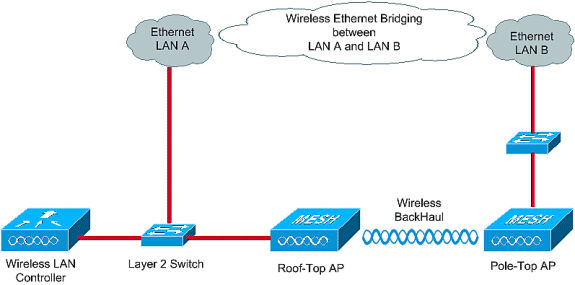
工場出荷状態の 1510 メッシュ AP にイーサネット ブリッジングを設定するには、次の手順を実行します。
AP に IP アドレスを割り当てる
起動した任意の AP は、まず IP アドレスを検索します。このIPアドレスは、Microsoft Windows® DHCPサーバなどの外部内部DHCPを使用して動的に割り当てることができます。最新 WLC バージョン(4.0 以降)では、コントローラ自体にある内部 DHCP サーバによって AP に IP アドレスを割り当て可能です。この例では、コントローラ上の内部 DHCP サーバを使用して AP に IP アドレスを割り当てます。
WLC 上の内部 DHCP サーバを介して AP に IP アドレスを割り当てるには、次の手順を実行します。
-
WLC GUI のメイン メニューの [CONTROLLER] をクリックします。[Controller Main] ページの左隅の [Internal DHCP Server] を選択します。
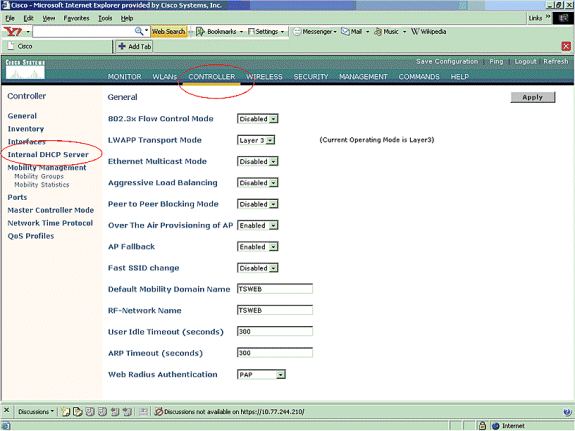
-
[Internal DHCP Server] ページで、新規 DHCP スコープを作成するために [New] をクリックします。この例では、スコープ名に mesh AP を割り当てます。[Apply] をクリックします。これにより、メッシュ AP の [DHCP Scope Edit] ページが表示されます。
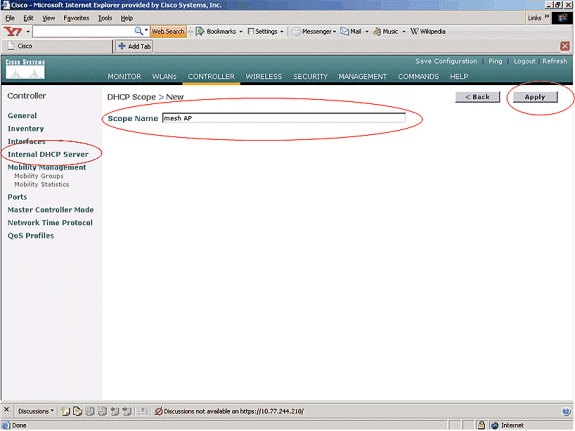
-
[DHCP Scope] > [Edit] ページで、この例で示すように、[Pool Start Address]、[Pool End Address]、[Network and Netmask]、[Default Router]、およびすべてのその他の必須パラメータを設定します。DHCP サーバのステータスとして [Status] ドロップダウン ボックスから [Enabled] を選択します。[Apply] をクリックします。
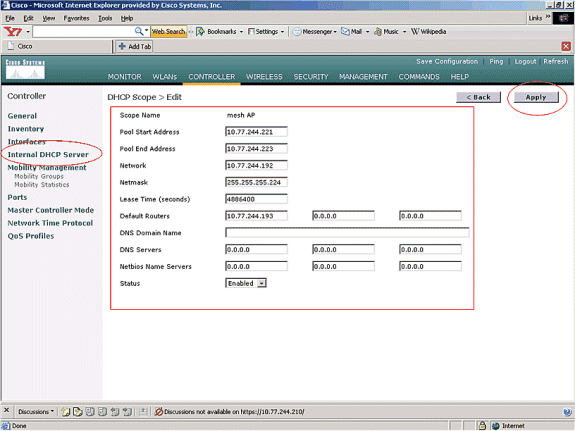
-
これで、内部 DHCP サーバは、メッシュ AP に IP アドレスを割り当てるように設定されました。
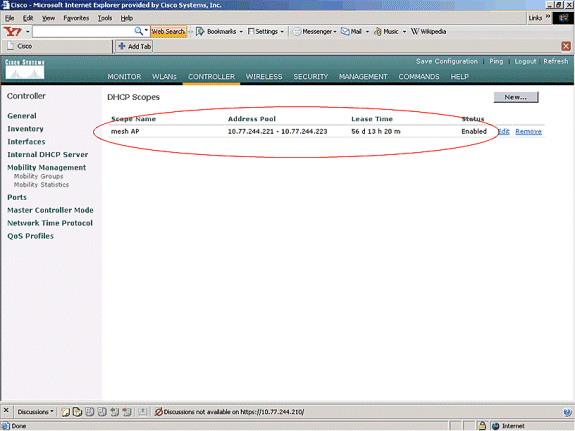
-
AP がコントローラに登録されたら、コントローラ GUI から AP にスタティック IP アドレスを割り当てます。スタティック IP アドレスをメッシュ AP に割り当てると、AP をコントローラに次回登録するときのコンバージェンス時間が短くなります。
AP の MAC アドレスを WLC の MAC フィルタリング リストに追加する
メッシュ AP を WLC に登録するには、まず、AP の MAC アドレスを WLC の MAC フィルタリング リストに追加する必要があります。MAC アドレスは、メッシュ AP の上面に記されています。
AP を WLC の MAC フィルタリング リストに追加するには、次の手順を実行します。
-
コントローラのメイン メニューで [SECURITY] をクリックします。
[Security] ページで、[AAA] セクションの下の [MAC filtering] を選択します。これにより、[MAC Filtering] ページに移動します。メッシュ AP の MAC フィルタを作成するために [New] をクリックします。
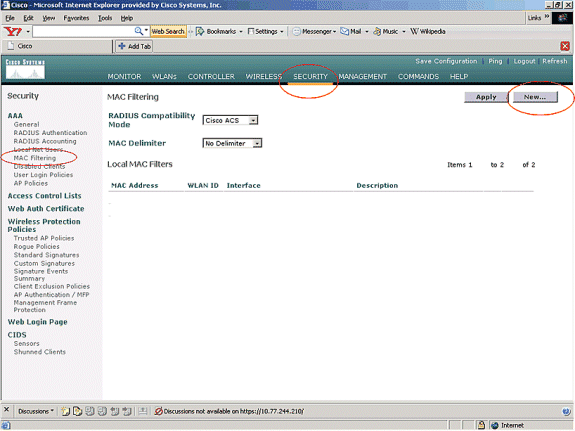
-
この例で示すように、AP の [MAC Address] および説明を該当するテキスト ボックスに入力します。また、[WLAN ID] および [Interface Name] ドロップダウン メニューから、それぞれ、[WLAN] および [dynamic interface] を選択します。[Apply] をクリックします。
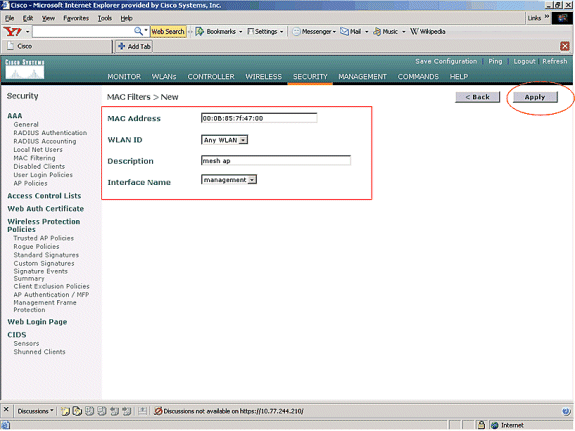
-
このメッシュ ネットワークに含まれるすべての AP に対してステップ 1 および 2 を繰り返して、メッシュ AP をコントローラに登録できるように MAC フィルタリングを設定します。
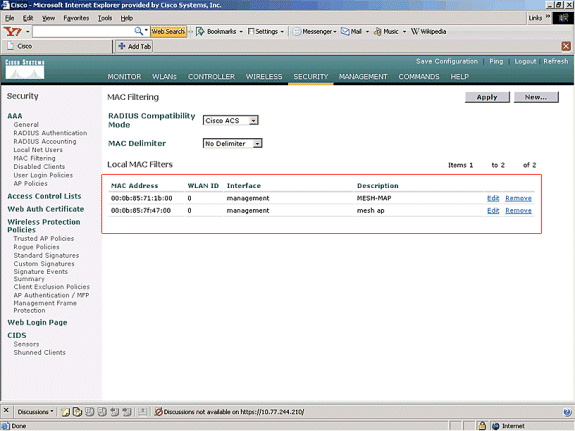
WLC への AP の登録
次のステップでは、メッシュ AP を WLC に登録します。AP を WLC に登録する方法は複数あります。AP を WLC に登録する方法の詳細については、『ワイヤレス LAN コントローラ(WLC)への Lightweight AP(LAP)の登録』を参照してください。
メッシュ AP を初めて使用するときに、WLC に直接接続されているすべての AP を登録します。
コントローラの MAC フィルタリング リストに AP を追加できなかった場合、AP は WLC への登録時に WLC に接続できません。コントローラでの debug lwapp events enable コマンドの出力によると、認可障害がこの原因になっています。認可障害を示す出力例を次に示します。
(Cisco Controller) >debug lwapp events enable .Fri Oct 26 16:04:48 2007: 00:0b:85:71:1b:00 Received LWAPP DISCOVERY REQUEST from AP 00:0b:85:71:1b:00 to 00:0b:85:33:52:80 on port '2' Fri Oct 26 16:04:48 2007: 00:0b:85:71:1b:00 Successful transmission of LWAPP Discovery-Response to AP 00:0b:85:71:1b:00 on Port 2 Fri Oct 26 16:04:48 2007: 00:0b:85:71:1b:00 Received LWAPP DISCOVERY REQUEST from AP 00:0b:85:71:1b:00 to ff:ff:ff:ff:ff:ff on port '2' Fri Oct 26 16:04:48 2007: 00:0b:85:71:1b:00 Successful transmission of LWAPP Discovery-Response to AP 00:0b:85:71:1b:00 on Port 2 Fri Oct 26 15:52:40 2007: 00:0b:85:71:1b:00 Received LWAPP JOIN REQUEST from AP 00:0b:85:71:1b:00 to 00:0b:85:33:52:81 on port '2' Fri Oct 26 15:52:40 2007: 00:0b:85:71:1b:00 AP ap:71:1b:00: txNonce 00:0B:85:33 :52:80 rxNonce 00:0B:85:71:1B:00 Fri Oct 26 15:52:40 2007: 00:0b:85:71:1b:00 LWAPP Join-Request MTU path from AP 00:0b:85:71:1b:00 is 1500, remote debug mode is 0 Fri Oct 26 15:52:40 2007: spamRadiusProcessResponse: AP Authorization failure for 00:0b:85:71:1b:00
この出力では、AP 認可障害が原因で AP からの接続要求がコントローラで受け入れられていません。
注:主に1500シリーズメッシュAPを使用する通常のメッシュネットワークの展開では、コントローラでAllow Old Bridging APs To Authenticate設定を無効にすることをお勧めします。これは、コントローラの CLI モードでコマンドを使用して実施できます。
注: (Cisco Controller) > config network allow-old-bridge-aps disable
注: このコマンドは 4.1 以降では削除されているため、WLC 4.1 以降では問題ありません。
CLI では、show ap summary コマンドを使用して、AP が WLC に登録されたことを次のように確認できます。
(Cisco Controller) >show ap summary
AP Name Slots AP Model Ethernet MAC Location
Port
------------------ ----- ------------------- ----------------- -------------
---
ap:5b:fb:d0 2 AP1010 00:0b:85:5b:fb:d0 default_locat
ion 2
ap:7f:47:00 2 LAP1510 00:0b:85:7f:47:00 default_locat
ion 2
ap:71:1b:00 2 LAP1510 00:0b:85:71:1b:00 default_locat
ion 2
これは、GUI で [Wireless] の下の [All APs] ページで確認できます。
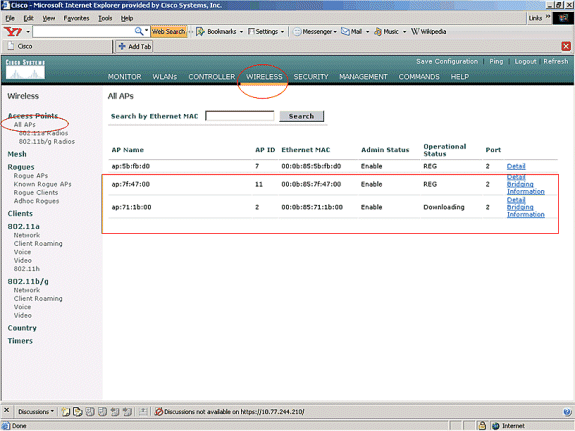
AP ロールおよびその他のブリッジング パラメータの設定
AP が WLC に登録されたら、AP の役割およびその他のブリッジング パラメータを設定する必要があります。AP は、必要に応じて RAP および MAP として設定する必要があります。
これらの AP パラメータを設定するには、次の手順を実行します。
-
[Wireless] をクリックして、次に [Access Points] の下の [All APs] をクリックします。[All APs] ページが表示されます。
-
AP1510の[Detail]リンクをクリックして、[Details]ページにアクセスします。
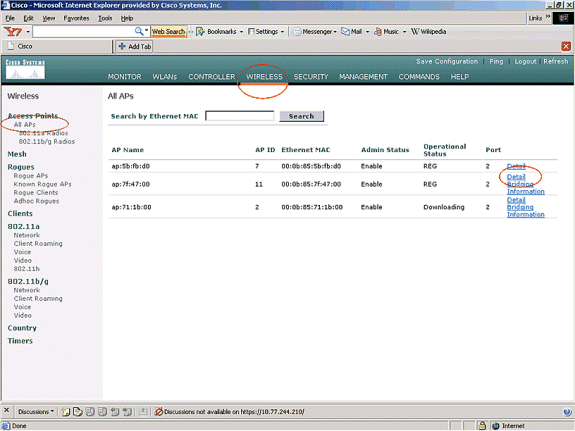
-
1510 APの[Details] ページで、[General] の[AP Mode] が、AP1510などのブリッジ機能を持つAPの[Bridge]に自動的に設定されます。このページでは、[Bridging Information]にもこの情報情報が表示されます。
[Bridging Information] で、次のオプションのいずれかを選択して、メッシュ ネットワーク内のこの AP の役割を指定します。
-
MeshAP(MAP)
-
RootAP(RAP)
RootAP として設定した AP は、実稼働環境に設定を実装する時点で WLC に有線接続されている必要があります。メッシュ AP として設定されている AP は、親 AP(RAP)を介して WLC に無線接続されます。 1510 AP は、デフォルトでは、起動して WLC に登録するときに、MAP の役割を想定します。
ブリッジの役割の設定中に、アラート ボックスに次のメッセージが表示されます。「AP will reboot」。[OK] をクリックして、次に進みます。
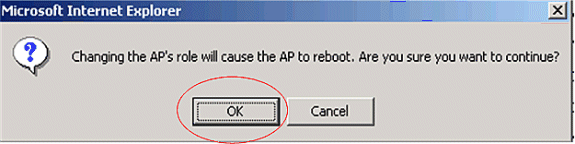
AP の役割は、コントローラ CLI で config ap role role コマンドを使用して設定できます。
-
-
[Bridge Group Name] パラメータを設定します。これは、最大 10 文字の文字列です。同一チャネル上の 2 つのネットワークが相互に通信しないように、ブリッジ グループ名を使用してメッシュ アクセス ポイントを論理的にグループ化します。メッシュ アクセス ポイントが通信するためには、同じブリッジ グループ名が付いている必要があります。デフォルトのメッシュ アクセス ポイント ブリッジ グループ名は、製造段階で割り当てられます。この値は表示されません。[Bridge Group Name] フィールドは、変更するまではブランクで GUI に表示されます。AP は、最初は、このデフォルト ブリッジ グループ名で WLC に登録されます。
この例では、ブリッジ グループ名 cisco を、このメッシュ ネットワークに関係するすべての AP で使用します。
ブリッジ グループ名の設定中にアラート ボックスに次のメッセージが表示されます。「Setting Bridge Group Name permanently restricts the AP to which it may connect.」 [OK] をクリックして、次に進みます。
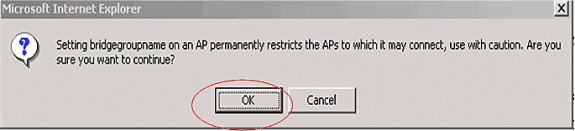
コマンド config ap bridgegroupname set cisco を使用して、コントローラ CLI でブリッジ グループ名を設定できます。
注: RAP をリモート サイトに導入した後で AP のブリッジ グループ名を変更する場合は、[Bridge Group Name] パラメータをまず MAP に設定し、次に RAP に設定します。RAP を最初に設定した場合は、親(RAP)が異なるブリッジ グループ名で設定されているために MAP がデフォルト モードになり、深刻な接続の問題が発生します。
注: 複数の RAP を使用する設定の場合は、ある RAP から別の RAP へフェールオーバーできるように、すべての RAP に同じブリッジ グループ名が付いていることを確認してください。逆に別々のセクタが必要な設定の場合は、各 RAP およびそれがアソシエートしている PAP に別々のブリッジ グループ名が付いていることを確認してください。
-
[Bridge Data Rate] は、メッシュ アクセス ポイント間でデータを共有するレートです。これは、ネットワーク全体で固定です。デフォルト データ レートは 18 Mbps です。この値をバックホールで使用する必要があります。802.11a の有効なデータ レートは 6、9、12、18、24、36、48、および 54 です。
-
AP を RAP として設定する場合、[Backhaul Interface] パラメータにはドロップダウン メニューが表示されますが、ドロップダウン ボタンをクリックしたときは 802.11a オプションのみが表示されます。MAP には、このようなドロップダウン メニューはありません。[Apply] をクリックします。ステップ 3 ~ 6 を説明するスクリーンショットを次に示します。
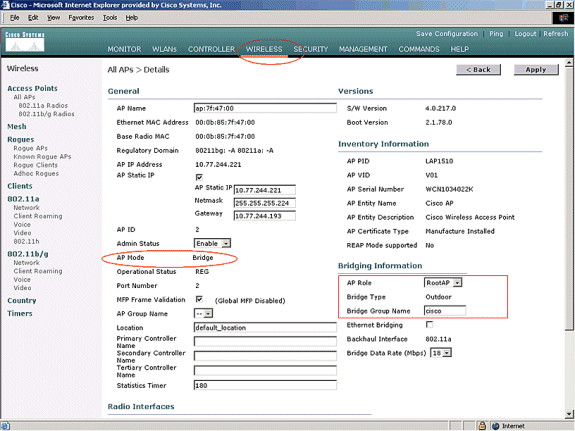
これは、RootAP(RAP)の設定です。
AP のイーサネット ブリッジングをイネーブルにする
次のステップでは、RAP および、イーサネット ポートがイーサネット デバイスに接続されているすべての MAP で、イーサネット ブリッジングをイネーブルにします。メッシュ AP の重要な機能の 1 つに、MAP のイーサネット ポートを使用して外部デバイスを接続し、メッシュ ネットワークに関連する AP のすべてのイーサネット ポート間にイーサネット ブリッジングを実装する機能があります。
WLAN メッシュでは、WLAN クライアント トラフィックと MAP ブリッジ トラフィックの 2 種類の異なるトラフィック タイプを同時に伝送できます。WLAN クライアント トラフィックは WLAN コントローラで終了し、ブリッジ トラフィックは 1500 メッシュ AP のイーサネット ポートで終了します。ブリッジ トラフィックは WLC に到達しません。メッシュ ノードが MAP として動作している場合、その MAP のイーサネット ポートはロックされます。これはセキュリティ上の理由によります。ポイントツーポイント(P2P)およびポイントツーマルチポイント(P2MP)ブリッジング ネットワークを導入するか、外部デバイスを接続するためにイーサネット ポートを使用する場合は、各 MAP に対してコントローラ上でポートをイネーブルにする必要があります。
RAP およびメッシュ AP にイーサネット ブリッジングを設定するためには、次の手順を実行します。
-
[Wireless] をクリックして、次に [Access Points] の下の [All APs] をクリックします。[All APs] ページが表示されます。
-
ご使用の AP1510 の [Detail] リンクをクリックして [AP Details] ページにアクセスします。
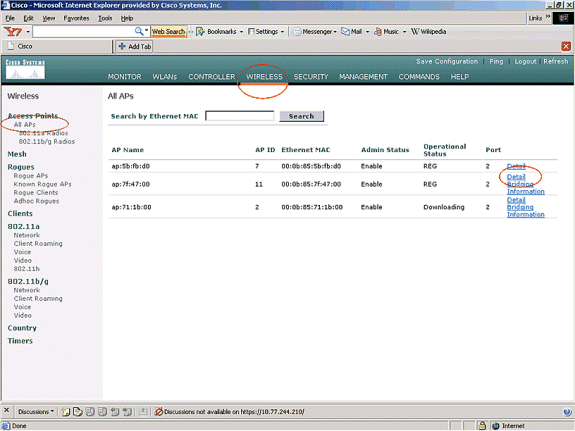
-
[Bridging Information] の下で、[Ethernet Bridging] の横のボックスをオンにします。これにより、その AP でイーサネット ブリッジングがイネーブルになります。
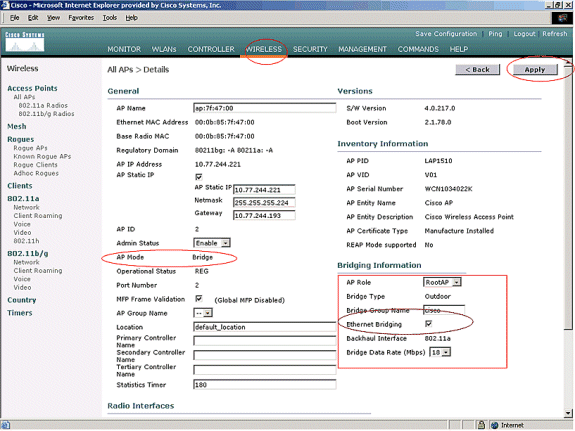
ポイントツーマルチポイント メッシュ ネットワークを使用する場合は、RAP と、イーサネット デバイスが接続されている MAP のみでイーサネット ブリッジングをイネーブルにしてください。メッシュ ネットワークのすべての MAP でイーサネット ブリッジングをイネーブルにすることは、必要ありません。
ブリッジング用のネットワーク(P2P または P2MP)を使用するためにイーサネット ブリッジングをイネーブルにした場合は、すべてのノード(MAP および RAP)でイーサネット ブリッジングをイネーブルにする必要があります。 ブリッジング シナリオでは、ルート ブリッジとして動作する RAP が、アソシエートされた有線 LAN を使用して複数の MAP を非ルート ブリッジとして接続します。
次のコマンドを使用してコントローラ CLI から AP のイーサネット ブリッジングをイネーブルにできます。config ap bridging Enable。
注:MAPのイーサネットポートに接続されているスイッチは、VLANトランキングプロトコル(VTP)を実行できません。VTP によってメッシュ全体のトランキングされた VLAN が再設定される場合があるため、プライマリ WLC と RAP 間の接続が失われることがあります。設定が不適切な場合、メッシュ展開が動作しなくなることがあります。
-
MAP のイーサネット ブリッジングおよび前のセクションで説明したすべてのブリッジング パラメータもイネーブルにしてください。
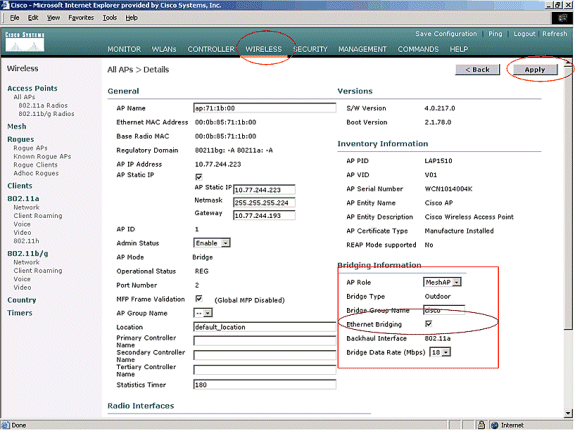
各 AP でブリッジ パラメータおよびイーサネット ブリッジング パラメータの設定を終了したら、[Apply] をクリックして設定を保存します。これにより、AP が WLC から登録解除されて、リブートし、WLC に再登録されます。
WLC のゼロタッチ設定をイネーブルにする
これで、必要に応じて AP を RAP および MAP として設定し、AP のブリッジング パラメータも設定しました。WLC との有線接続を MAP から除去してこの MAP を実稼働ネットワーク(ポイントツーポイント メッシュ ネットワークのもう一方の端)に入れたときに、この MAP で、WLC への有線接続なしに WLC とのセキュア LWAPP 接続を確立できるように、WLC のゼロタッチ設定をイネーブルにします。WLC のゼロタッチ設定のデフォルト値はイネーブル(オン)です。
WLC のゼロタッチ設定を設定するには、次の手順を実行します。
-
コントローラ GUI で、[Wireless] > [Mesh] を選択し、[Enable Zero Touch Configuration] をクリックします。
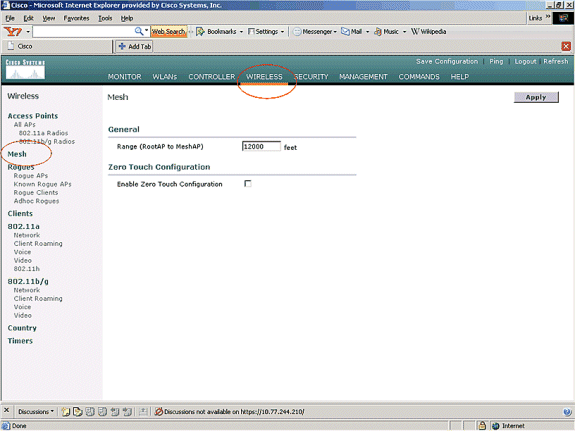
-
[Key Format](ASCII または Hex)を選択します。
-
ブリッジングの共有秘密キーを入力します。
このフィールドは、ゼロタッチ設定オプションをイネーブルしたときだけイネーブルになります。これは、メッシュ ネットワークのもう一方の端から無線で MAP 接続しながら、Cisco Wireless LAN Controller とのセキュアな LWAPP 接続を確立するためにメッシュ アクセス ポイント(MAP)に提供されるキーです。このキーは、16 進または ASCII 形式で 32 文字以上の長さである必要があります。デフォルトの共有秘密キーが製造段階で割り当てられます。この値は表示されません。
この例では、ブリッジング共有秘密キー cisco を使用します。
共有秘密キーを変更すると、この変更は、Cisco Wireless LAN Controller によってすべての RAP に自動的に送信されます。その結果 PAP では、Cisco Wireless LAN Controller から新しい共有秘密キーを取得できるまで接続を失います。
-
[Confirm Shared Secret Key] フィールドにブリッジングの共有秘密キーをもう一度入力します。
-
[Apply] をクリックします。このスクリーンショットは、ステップ 3 ~ 5 を示します。
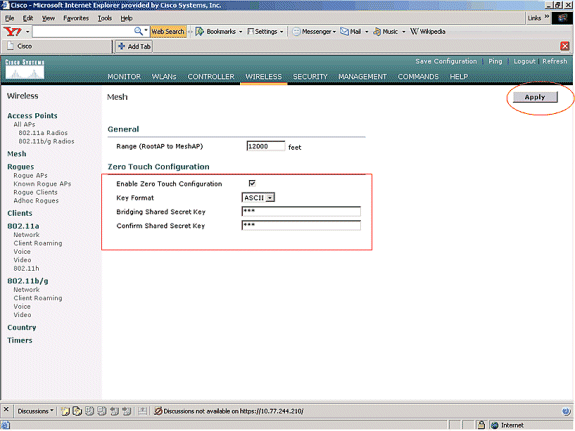
Cisco Wireless LAN Controller でゼロタッチ設定をイネーブルにし、MAP をメッシュ ネットワークのもう一方の端に移動する場合、RAP および MAP では、セキュアなゼロタッチ設定を実現するために次の処理を実行します。
-
RAP の場合は、Cisco Wireless LAN Controller へのセキュアな LWAPP 接続がすでにあり、設定されている RAP バックホール インターフェイス(デフォルトは802.11a)を使用します。
-
MAP の場合は、ネイバー メッシュ アクセス ポイントのバックホール インターフェイスとチャネルをスキャンします。同じブリッジ グループ名(ブリッジング パラメータの一部として設定)を持つネイバー メッシュ アクセス ポイントおよび Cisco Wireless LAN Controller に戻るパスが見つかると、このメッシュ アクセス ポイントを親にします。複数のネイバー メッシュ アクセス ポイントを検出した場合、MAP では、最低コスト アルゴリズムを使用して、Cisco Wireless LAN Controller に戻る最適なパスを持つ親を判別します。
Cisco Wireless LAN Controller とのセキュアな LWAPP 接続を設定するために、MAP では、AP の製造段階ですでに設定されているデフォルトの共有秘密キーと MAC アドレスを送信して、一時的なセキュア接続を設定します。Cisco Wireless LAN Controller では、MAC フィルタリング リストと照合して MAC アドレスを検証し、見つかった場合は、ゼロタッチ設定の設定値の一部として設定されている共有秘密キーを MAP に送信して接続解除します。MAP では、共有秘密キーを保管し、これを使用してセキュアな LWAPP 接続を設定します。
Cisco Wireless LAN Controller への接続を失った場合、MAP では、このメッシュ アクセス ポイント ブリッジ グループ名を使用する有効なネイバーを検索し、バックホール インターフェイスおよびチャネルをスキャンします。ネイバー メッシュ アクセス ポイントが見つかると、このメッシュ アクセス ポイントを親にします。共有秘密キーをすでに持っている場合は、このキーを使用して Cisco Wireless LAN Controller へのセキュアな LWAPP 接続を設定しようとします。この共有秘密キーが機能しない場合は、デフォルトの共有秘密キーを使用して新しい共有秘密キーの取得を試みます。
確認
-
すべての設定を終えてから、WLC に接続されている有線ネットワークから MAP を接続解除し、メッシュのもう一方の端に移動します。メッシュの電源をオンにします。すべての設定が適切な場合、MAP では RAP を親として検出でき、無線でコントローラに登録します。
-
WLC CLI で show mesh path Cisco AP コマンドおよび show mesh neigh Cisco AP コマンドを使用して、AP が WLC に登録されていることを確認できます。
-
コマンド show mesh path AP name は、指定した AP にコントローラから到達するパスを確認するために使用されます。以下が一例です。
(Cisco Controller) >show mesh path ap:71:1b:00 00:0B:85:7F:47:00 state UPDATED NEIGH PARENT BEACON (86B), snrUp 10, snrDown 9, linkSnr 8 00:0B:85:7F:47:00 is RAPこの出力は、AP ap:71:1b:00(MAP)に到達するために、コントローラのパスにMACアドレス00:0B:85:7F:47:00のAPがあり、このAPはRAPであることを示します。
(Cisco Controller) >show mesh path ap:7f:47:00 00:0B:85:7F:47:00 is RAPこの出力は、AP ap:7f:47:00 は RAP であるため、この AP はコントローラに直接接続されていることを示しています。
-
コマンド show mesh neigh AP name は、指定した AP のネイバー情報を表示します。以下が一例です。
(Cisco Controller) >show mesh neigh ap:7f:47:00 AP MAC : 00:0B:85:71:1B:00 FLAGS : 160 CHILD worstDv 255, Ant 0, channel 0, biters 0, ppiters 10 Numroutes 0, snr 0, snrUp 0, snrDown 10, linkSnr 0 adjustedEase 0, unadjustedEase 0 txParent 0, rxParent 0 poorSnr 0 lastUpdate 1193504822 (Sat Oct 27 17:07:02 2007) parentChange 0 Per antenna smoothed snr values: 0 0 0 0 Vector through 00:0B:85:71:1B:00この出力は、AP ap:7f:47:00 のネイバーは MAP 00:0B:85:71:1B:00 であり、この AP が RAP であるため、この MAP はこの AP の子であることを示しています。
(Cisco Controller) >show mesh neigh ap:71:1b:00 AP MAC : 00:0B:85:7F:47:00 FLAGS : 86A NEIGH PARENT BEACON worstDv 0, Ant 0, channel 161, biters 0, ppiters 10 Numroutes 1, snr 0, snrUp 10, snrDown 10, linkSnr 8 adjustedEase 213, unadjustedEase 256 txParent 106, rxParent 5 poorSnr 5 lastUpdate 1193504822 (Sat Oct 27 17:07:02 2007) parentChange 1009152029 (Mon Dec 24 00:00:29 2001) Per antenna smoothed snr values: 8 0 0 0 Vector through 00:0B:85:7F:47:00 Vector ease 1 -1, FWD: 00:0B:85:7F:47:00この出力は、AP ap:71:1b:00 のネイバーは RAP 00:0B:85:7F:47:00 であり、この RAP はこの AP の親であることを示しています。
-
-
コマンド show mesh summary Ap name は、指定した AP のメッシュ詳細を表示します。以下が一例です。
(Cisco Controller) >show mesh summary ap:71:1b:00 00:0B:85:7F:47:00 state UPDATED NEIGH PARENT BEACON (86B), snrUp 10, snrDown 10, linkSnr 8(Cisco Controller) >show mesh summary ap:7f:47:00 00:0B:85:71:1B:00 state CHILD (160), snrUp 0, snrDown 10, linkSnr 0 -
次の手順によって、コントローラ GUI から同じ内容を確認できます。
-
WLC GUI で [Wireless] > [All APs] をクリックします。
-
ご使用の AP1510 の [Bridging Information] リンクをクリックして、AP の [Bridging Information] ページにアクセスします。
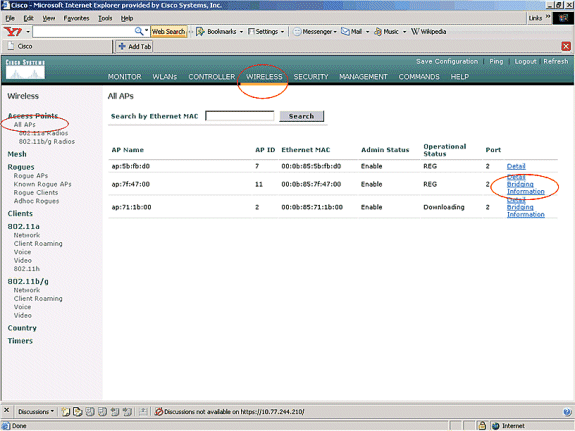
-
AP の [Bridging Details] ページには、AP の役割、メッシュ タイプ情報など、この AP のすべてのブリッジング詳細がリストされます。
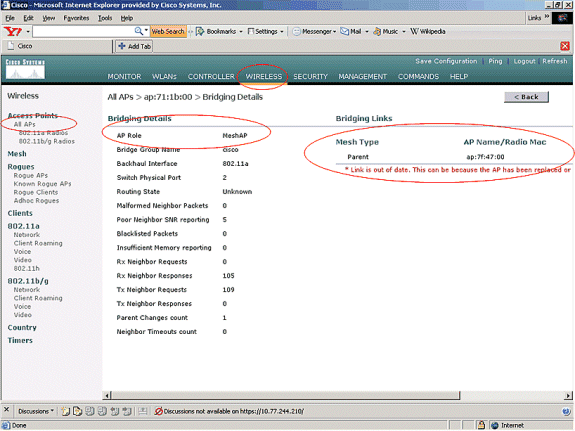
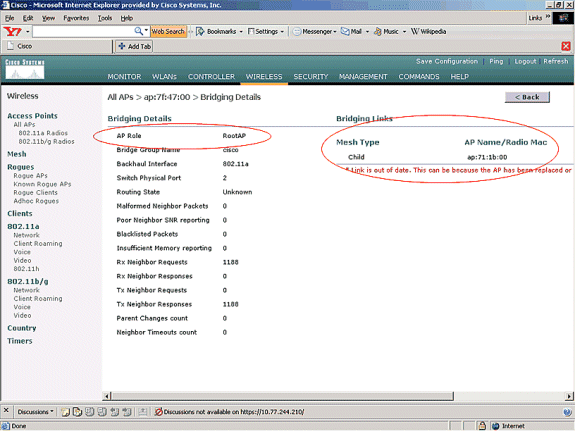
-
WLC CLI で show mesh path Cisco AP コマンドおよび show mesh neigh Cisco AP コマンドを使用して、AP が WLC に登録されていることを確認できます。
イーサネット ブリッジングが適切に機能しているかどうかを確認するには、次の手順を実行します。
-
スイッチを介して、イーサネット ネットワーク(ネットワーク ダイアグラムのイーサネット LAN B)を MAP のイーサネット ポートに接続します。スイッチが必要に応じて適切に設定されていることを確認します。
-
ping コマンドを使用して、MAP のイーサネット LAN B と、WLC の背後の RAP で接続されている有線ネットワーク(ネットワーク ダイアグラムのイーサネット LAN A)の間の接続を確認します。ping が成功すれば、イーサネット ブリッジングが適切に機能していることを示します。
トラブルシュート
次のトラブルシューティング コマンドを使用できます。
トラブルシューティングのためのコマンド
-
debug lwapp errors enable:LWAPP エラーのデバッグ情報が表示されます。
-
debug pm pki enable:AP と WLC の間で渡された証明書メッセージのデバッグ情報が表示されます。
このコマンドは、証明書の有効期間が一致しないために、AP が WLC に接続できないことを明確に示しています。
次に、コントローラ上での debug pm pki enable コマンドの出力を示します。
Thu May 25 07:25:00 2006: sshpmGetIssuerHandles: locking ca cert table Thu May 25 07:25:00 2006: sshpmGetIssuerHandles: calling x509_alloc() for user cert Thu May 25 07:25:00 2006: sshpmGetIssuerHandles: calling x509_decode() Thu May 25 07:25:00 2006: sshpmGetIssuerHandles: <subject> C=US, ST=California, L=San Jose, O=Cisco Systems, CN=C1200-001563e50c7e, MAILTO=support@cisco.com Thu May 25 07:25:00 2006: sshpmGetIssuerHandles: <issuer> O=Cisco Systems, CN=Cisco Manufacturing CA Thu May 25 07:25:00 2006: sshpmGetIssuerHandles: Mac Address in subject is 00:15:63:e5:0c:7e Thu May 25 07:25:00 2006: sshpmGetIssuerHandles: Cert is issued by Cisco Systems. ......................... ......................... .......................... .......................... Fri Apr 15 07:55:03 2005: ssphmUserCertVerify: calling x509_decode() Fri Apr 15 07:55:03 2005: ssphmUserCertVerify: user cert verfied using >cscoDefaultMfgCaCert< Fri Apr 15 07:55:03 2005: sshpmGetIssuerHandles: ValidityString (current): 2005/04/15/07:55:03 Fri Apr 15 07:55:03 2005: sshpmGetIssuerHandles: Current time outside AP cert validity interval: make sure the controller time is set. Fri Apr 15 07:55:03 2005: sshpmFreePublicKeyHandle: called with (nil)この出力の強調表示されている部分に注目してください。この情報は、コントローラの時刻が AP の証明書の有効期間外であるために AP がコントローラに登録できないことを明確に示しています。AP にインストールされている証明書には、有効期間が事前に定義されています。コントローラの時刻は、AP の証明書の有効期間内になるように設定する必要があります。
コントローラに登録する LAP で発生する可能性のある問題の詳細については、『LWAPP アップグレード ツールのトラブルシューティングのヒント』ドキュメントを参照してください。
メッシュ ネットワークのトラブルシューティングの詳細については、『メッシュ ネットワークのトラブルシューティング』を参照してください。
-
有用性のありそうな付加的なデバッグ コマンドを次に示します。
-
debug pem state enable:アクセス ポリシー マネージャのデバッグ オプションの設定に使用します。
-
debug pem events enable:アクセス ポリシー マネージャのデバッグ オプションの設定に使用します。
-
debug dhcp message enable:DHCP サーバとの間で相互に交換された DHCP メッセージのデバッグ情報が表示されます。
-
debug dhcp packet enable:DHCP サーバとの間で相互に送信された DHCP パケットの詳細なデバッグ情報が表示されます。
-
関連情報
- Cisco メッシュ ネットワーキング ソリューション導入ガイド
- メッシュ アクセス ポイントの設置および設定
- ワイヤレス LAN コントローラのメッシュ ネットワークの設定例
- クイック スタート ガイドCisco Aironet 1500 シリーズ Lightweight 屋外メッシュ アクセス ポイント
- Cisco Aironet 1500 シリーズ屋外メッシュ アクセス ポイント ハードウェア インストレーション ガイド
- Cisco Aironet 1500 シリーズ アクセス ポイント パワー インジェクタ インストールの手順
- Cisco Aironet 1500 シリーズ AP に関する Q&A
- ワイヤレス LAN コントローラ(WLC)への Lightweight AP(LAP)の登録
- ワイヤレス LAN コントローラと Lightweight アクセス ポイントの基本設定例
- テクニカル サポートとドキュメント – Cisco Systems
 フィードバック
フィードバック